通过在Mac上设置Apple Pay,使结账变得更轻松,更安全

Apple Pay是一项功能,可让您使用几乎所有Apple设备在商店和网络上进行安全购买。这是一个非常方便的功能,因为它可以加快在线购买时的结帐过程
Apple Pay与我的Mac兼容吗?
在许多新旧Mac机型上都可以使用Apple Pay。因此,即使您的Mac没有Touch ID传感器,您仍然可以使用Apple Pay进行付款。
但是,请记住,只有2012年或之后发布的MacBooks支持此功能。而且,您需要已设置Apple Pay的iPhone或Apple Watch,才能在没有Touch ID的Mac上使用Apple Pay。
有关的:如何使用Apple Pay Cash通过IPhone进行请求和汇款
但是在利用此功能之前,需要进行设置。
如何在Mac上设置Apple Pay
如果您有带Touch ID的MacBook Air或MacBook Pro,那么您首次使用设备时应该有机会设置此功能。但是,如果您选择稍后再做,则以下是通过“系统偏好设置”应用程序设置Apple Pay的方法:
- 在Mac上 启动“系统偏好设置”应用程序。
- 前往Wallet和Apple Pay。
- 单击添加卡按钮。
- 将卡放置在FaceTime相机框架中,以便计算机自动输入所有详细信息,或单击手动输入卡详细信息。准备就绪后,单击“下一步”。
- 验证您的卡详细信息,检查到期日期是否正确,然后输入您的安全代码。单击“下一步”进行确认。
- 点击接受接受条款和条件。
- 选择一种首选的验证方法,然后单击“下一步”。
- 输入您通过先前选择的验证方法收到的代码,然后单击“下一步”。
您的信用卡应立即添加到您的Apple Pay钱包中。如果这种情况没有立即发生,则您的银行可能需要更多时间进行验证。
在没有Touch ID的Mac上设置Apple Pay
如果您使用的旧版Mac没有Touch ID传感器,则需要使用iPhone或Apple Watch来允许Mac使用该设备上存储的信用卡。
方法如下:
- 在iPhone上 打开“设置”应用。
- 向下滚动并点按Wallet&Apple Pay。
- 在屏幕底部,启用Mac上的允许付款。
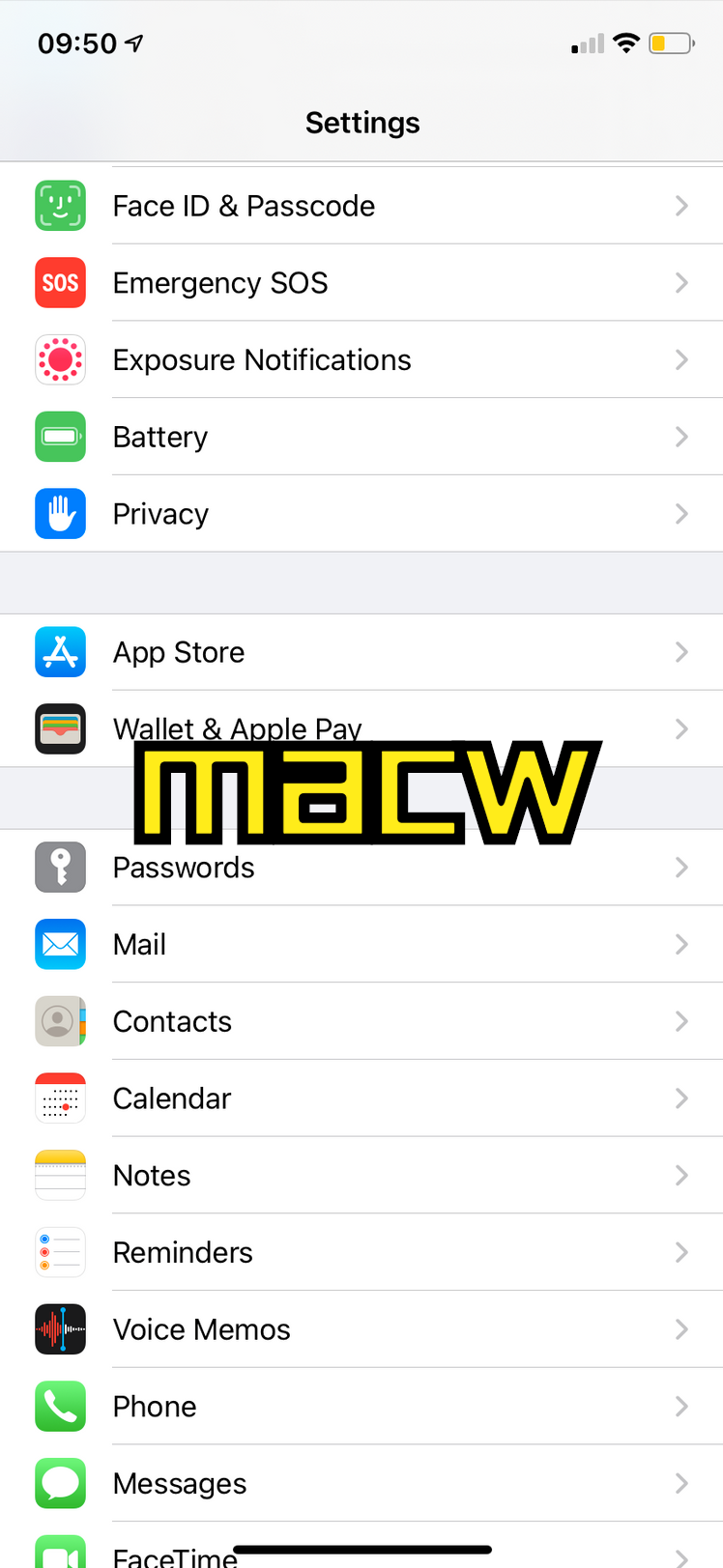
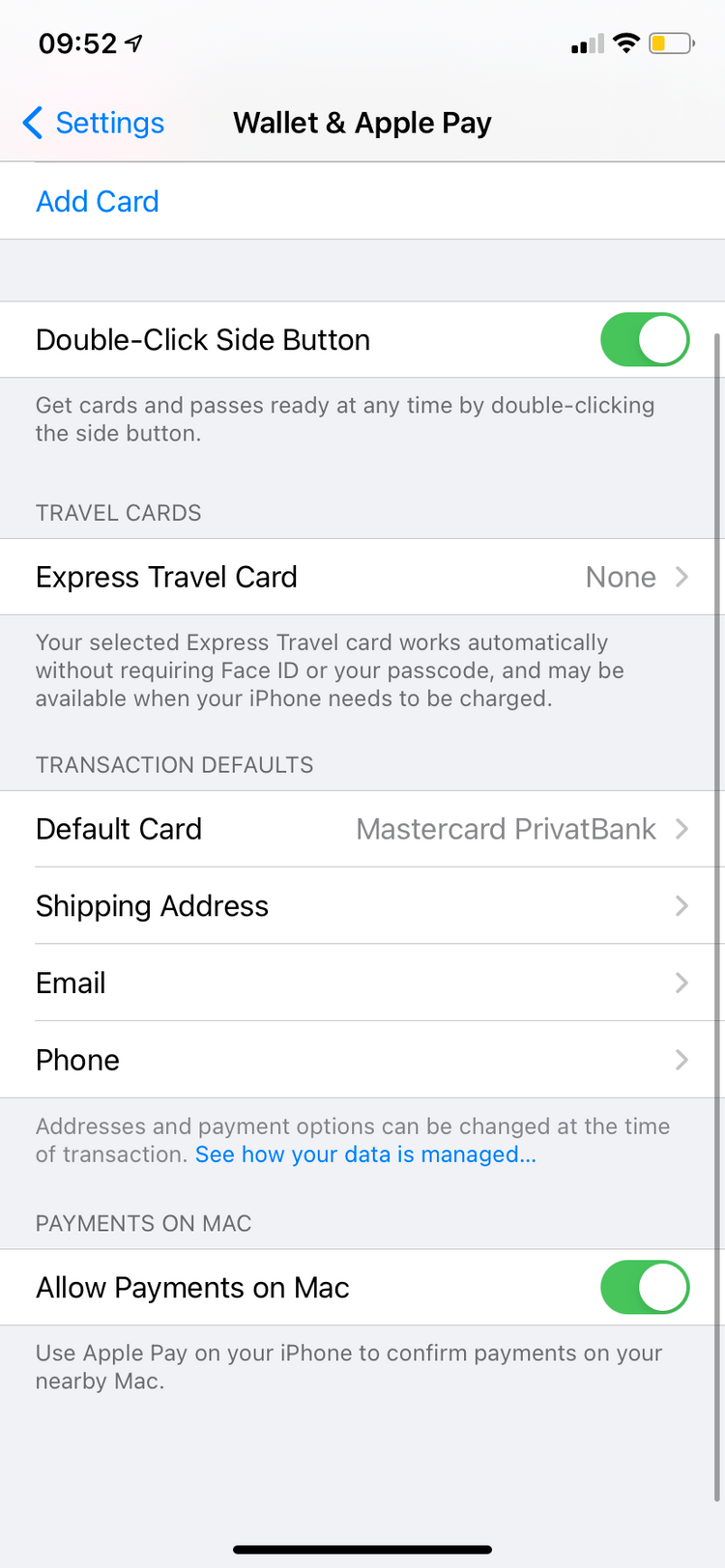
如何在Safari中允许Apple Pay
在Mac上使用Apple Pay之前,需要执行的下一步是在浏览器中启用此功能。
以下是在Safari上允许Apple Pay的方法:
- 在Mac上 打开Safari浏览器。
- 在屏幕的左上角,点击Safari,然后转到首选项。
- 单击“隐私”部分。
- 启用允许网站检查Apple Pay和Apple Card的选项。
如何使用Apple Pay在Mac上进行购买
借助Apple Pay功能,您可以在几秒钟内在不同的在线零售商处进行付款,而无需手动输入信用卡信息。
不幸的是,并非每个在线商店都可以选择使用Apple Pay付款。但是兼容网站的数量正在不断增长。如果您在结帐时看到Apple Pay徽标,则说明您可以使用Mac上的Apple Pay功能进行付款。
有关的:如何检查哪些商店支持Apple Pay和Google Pay
使用Apple Pay进行结帐的过程非常快捷,容易。使用Apple Pay在线购买商品所需要做的就是单击Apple Pay按钮,然后将手指放在Mac上的Touch ID传感器上。
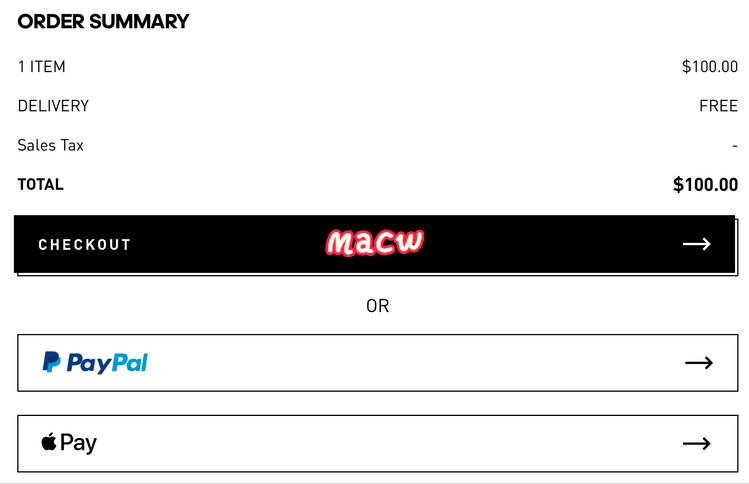
如果您的Mac没有Touch ID传感器,则必须使用iPhone或Apple Watch来通过Apple Pay进行购买。
只需在结帐时选择Apple Pay选项,然后拿起iPhone或Apple Watch。使用任何方式验证设备是否可用—触摸ID,面部ID或按侧面按钮。
如何在Mac上的Apple Pay中管理卡
您随时可以将新的信用卡添加到Apple Pay钱包,或使用Mac删除现有的信用卡。
方法如下:
- 打开系统偏好设置。
- 单击“钱包和Apple Pay”。
- 在屏幕的左侧,您将看到可以在Mac上与Apple Pay一起使用的所有卡。单击您要删除的卡,然后单击卡列表下方的减号(-)图标。
- 要添加新的信用卡,请单击卡列表下方的加号(+)图标,并将卡放在相机附近,以便Mac可以自动输入所有详细信息,或选择手动键入卡的详细信息。
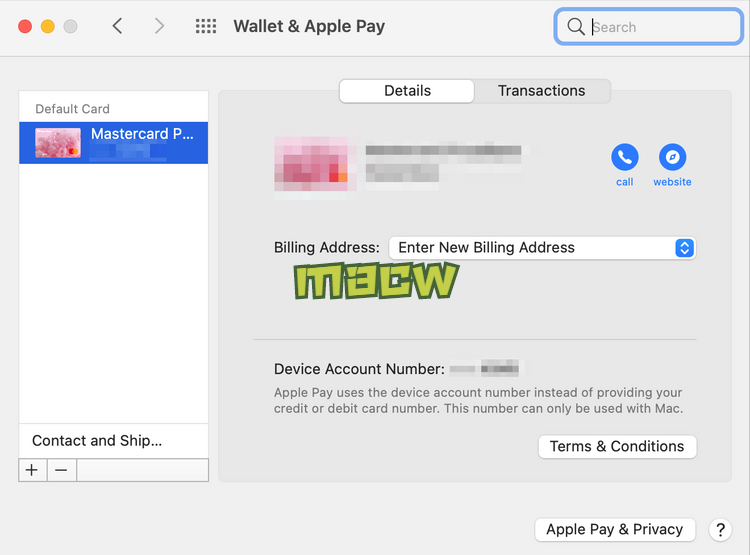
为什么我不能在Mac上设置Apple Pay?
有一些问题可能会阻止您在Mac上设置Apple Pay。如果您在向设备输入信用卡详细信息时遇到问题,应采取以下措施
检查您所在的国家/地区是否可以使用Apple Pay。您可以在Apple官方网站上找到支持此功能的国家和地区的完整列表。
确保您的计算机正在运行最新版本的macOS。如果不是,则应运行更新并尝试在此之后设置Apple Pay。
在系统偏好设置中检查您是否已登录Mac上的iCloud
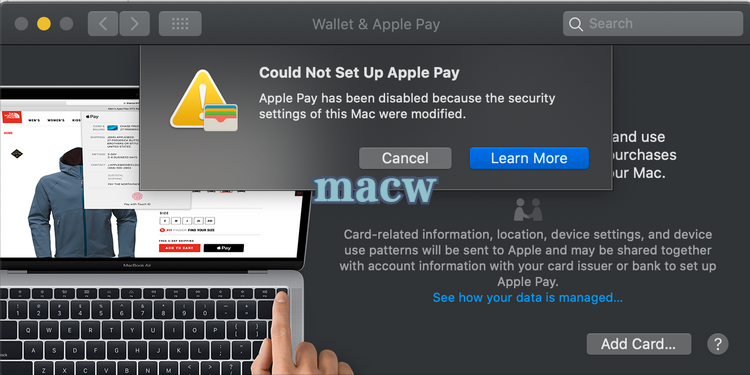
使用Apple Pay进行快速安全的付款
如果您还没有尝试在Mac上使用Apple Pay,那么您肯定应该这样做,因为您错过了使在线商店结账更快,更轻松的机会。






